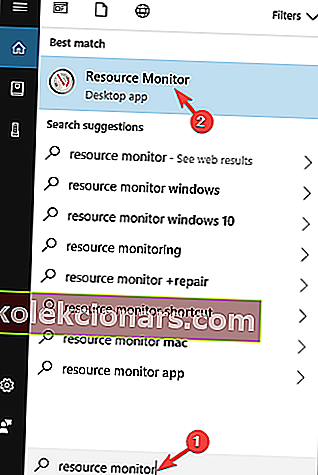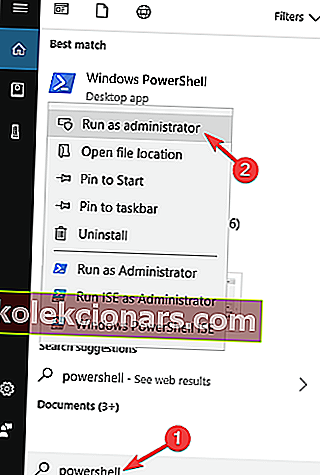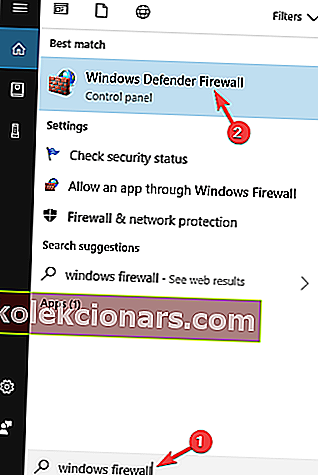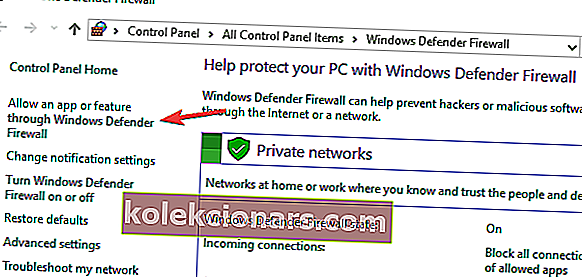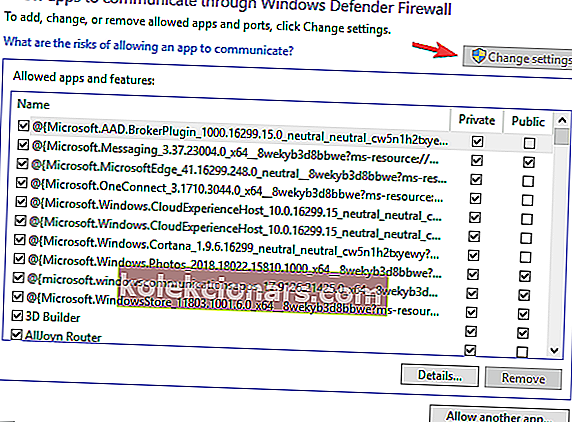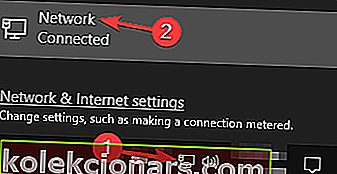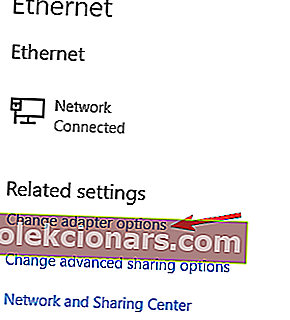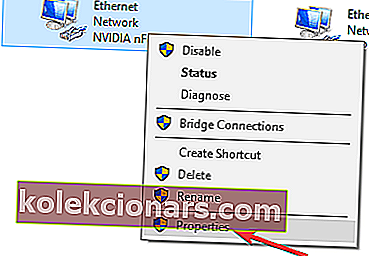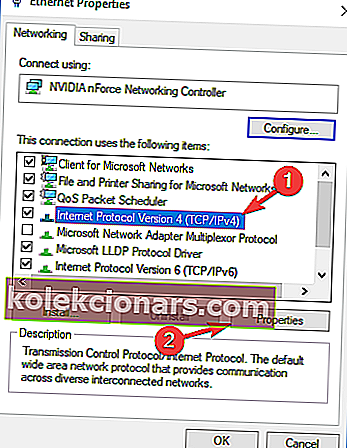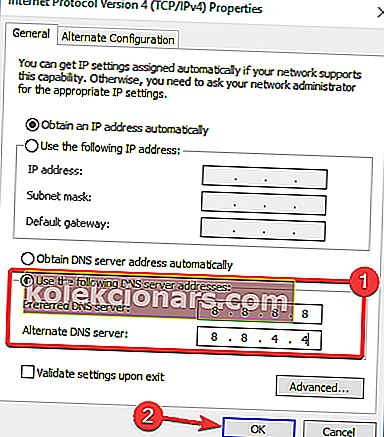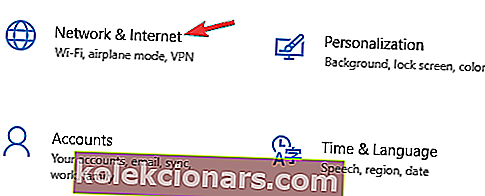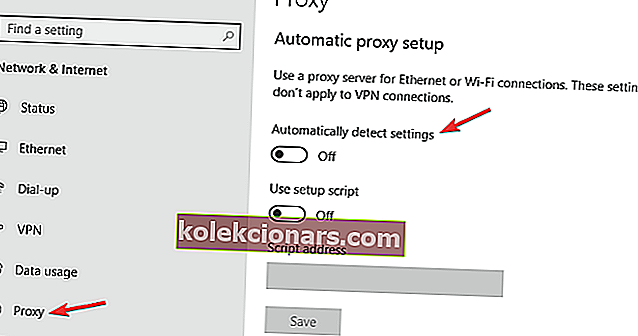- League of Legends je jednou z nejpopulárnějších online her pro více hráčů na světě.
- Uživatelé při hraní hry hlásí ping v systému Windows 10 a v tomto článku prozkoumáme způsoby, které vám to pomohou opravit.
- Nezapomeňte se podívat na naši sekci her, kde najdete další související články.
- Další běžné opravy pro různé hry najdete v našem centru pro odstraňování problémů, nezapomeňte si je uložit do záložek.

League of Legends je zábavná hra, která vyzývá hráče, aby převzali roli vyvolávače, který ovládá šampiona s jedinečnými schopnostmi a dovednostmi.
Bojují proti týmu jiných hráčů nebo šampionů AI, aby zničili Nexus nepřátelského týmu.
Ačkoli League of Legends byla spuštěna před několika lety, stále je ovlivněna řadou nepříjemných problémů.
Pingové hroty mohou být velkým problémem v jakékoli hře a mnoho hráčů League of Legends tento problém nahlásilo.
Zde jsou některé běžné problémy hlášené uživateli:
- Zpoždění League of Legends - Může to být způsobeno aplikacemi na pozadí ve vašem počítači, takže se ujistěte, že spouštíte pouze hru a nikoli jiné aplikace náročné na síť na pozadí.
- League of Legends lag spikes, wireless - Pokud je to váš případ, doporučujeme dočasně přepnout na kabelovou síť a zkontrolovat, zda to pomáhá.
- Ping League of Legends jde vysoko - Vysoký ping je obvykle způsoben aplikacemi běžícími na pozadí. Pokud máte tento problém, doporučujeme vám zkontrolovat antivirový program a bránu firewall. V některých případech možná budete muset tento problém vyřešit deaktivací antiviru / brány firewall.
V tomto článku se zaměříme na pingové špičky, které se náhodně vyskytnou na počítačích s Windows 10, a nabídneme vám rychlé řešení, které můžete použít k vyřešení tohoto problému.
Jak mohu opravit problémy s pingem League of Legends?
1. Použijte Speedify

Skvělou VPN, kterou můžete použít při hraní League of Legends, je Speedify.
Díky svým pokročilým funkcím vyřeší jakýkoli problém, který můžete mít, snadnou detekcí, ochranou a upřednostněním problémů s připojením.
Speedify můžete použít při procházení Internetu nebo streamování. Má velkou rychlost a jeho použití si ani nevšimnete.
Rovněž bude monitorován váš provoz a budete dostávat informace týkající se využití připojení nebo ztráty paketů, které vám umožní lépe spravovat vaše nastavení sítě.

Zrychlete
Nejlepší VPN pro detekci a stanovení priorit problémů s připojením, aby vaše hra nebyla přerušena. Zkuste to teď! Zkušební verze zdarma Navštivte web2. Zkontrolujte antivirový program a bránu firewall

Pokud máte problémy s pingovými hroty v League of Legends, možná je budete moci opravit kontrolou konfigurace antiviru a brány firewall.
Někdy může antivirový program narušit váš systém a způsobit problémy s některými aplikacemi.
Chcete-li problém vyřešit, musíte otevřít nastavení antiviru a zkusit deaktivovat určité funkce. Nezapomeňte deaktivovat funkce brány firewall ve vašem antiviru a zkontrolujte, zda to problém vyřeší pomocí ping hrotů.
Na trhu je mnoho skvělých antivirových aplikací, ale pokud chcete úplnou ochranu, která nebude zasahovat do vašich herních relací, doporučujeme použít Bitdefender.
To, co dělá Bitdefender úžasným, jsou jeho pokročilé ochranné funkce a nedostatečné rušení jinými systémy. Budete plně chráněni a zároveň si užít plynulý zážitek ze svého zařízení.

Bitdefender
Pokročilá ochrana před malwarem bez rušení systému. Chraňte své zařízení nejlepším antivirem! 29,99 $ / rok Získejte nyní3. Odeberte aplikaci Xbox
- Zadejte Monitor zdrojů v nabídce Hledat a vyberte první výsledek.
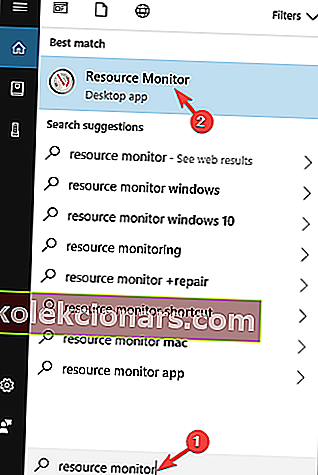
- V části Sledování prostředků přejděte do části Síť .
- Vyhledejte proces s názvem GameBarPresenceWriter . Tento proces je součástí aplikace Xbox.
- Deaktivujte aplikaci Xbox úplně.
Zakázat aplikaci Xbox:
- V nabídce Hledat zadejte PowerShell a klikněte pravým tlačítkem na Windows Powershell.
- Dále klikněte na Spustit jako správce .
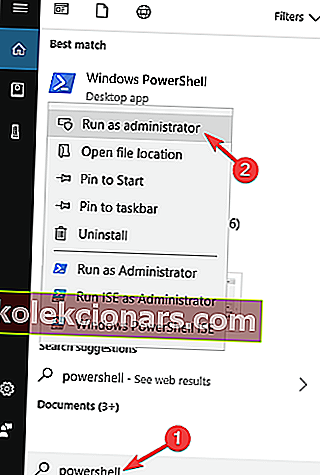
- Zadejte a spusťte následující příkaz:
Get-AppxPackage Microsoft.XboxApp | Remove-AppxPackage
4. Vypněte možnost automatického připojení pro Wi-Fi

Chcete-li snížit pingové špičky League of Legends, můžete zkusit změnit několik nastavení Wi-Fi. Podle uživatelů může někdy tento problém způsobit funkce automatického připojení pro vaši Wi-Fi.
Chcete-li ji vypnout, jednoduše klikněte na ikonu Wi-Fi na hlavním panelu, vyberte síť Wi-Fi, ke které se chcete připojit, a zrušte zaškrtnutí možnosti Připojit automaticky .
Nyní se připojte k síti a zkontrolujte, zda se problém s pingovými hroty stále objevuje. Pokud můžete, zkuste přepnout na ethernetové připojení.
Přes všechny své výhody je připojení Wi-Fi náchylné k rušení, což může drasticky ovlivnit váš ping.
Na druhou stranu kabelové připojení nabízí lepší stabilitu a mnohem lepší ochranu před rušením, takže pokud můžete, zkuste použít kabelové připojení a zkontrolujte, zda to s vaším pingem pomáhá.
5. Ujistěte se, že vaše brána firewall neblokuje League of Legends
- Stiskněte klávesu Windows + S a zadejte bránu firewall systému Windows .
- Ze seznamu výsledků vyberte bránu Windows Defender Firewall .
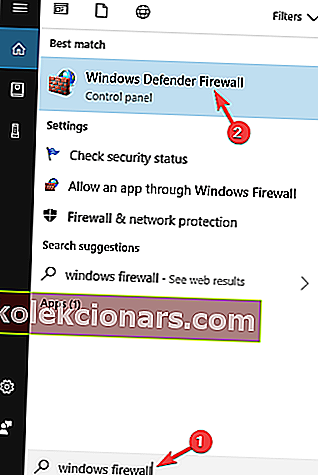
- Klikněte na Povolit aplikaci nebo funkci prostřednictvím brány Windows Defender Firewall.
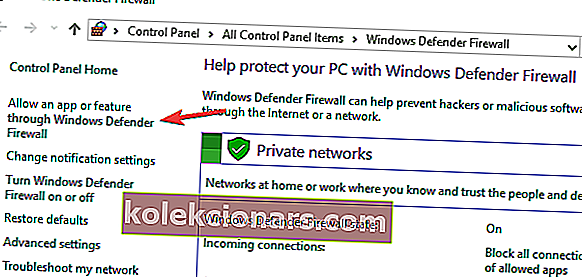
- Klikněte na Změnit nastavení a v seznamu zaškrtněte League of Legends .
- Pokud aplikace není k dispozici, klikněte na možnost Povolit jinou aplikaci a přidejte ji ručně.
- Poté uložte změny kliknutím na OK .
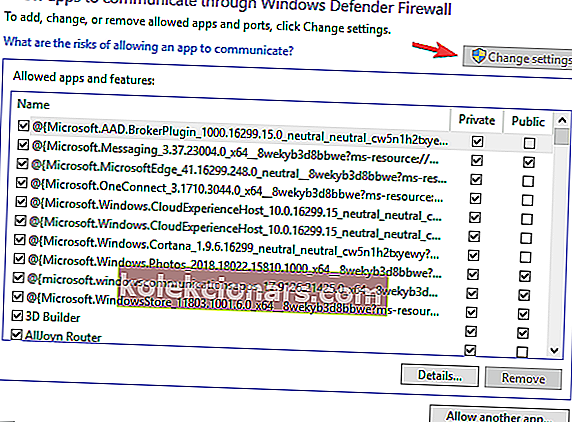
Aby League of Legends na vašem PC fungovala správně, je třeba přes bránu firewall povolit procházení následujících souborů:
- C: Riot GamesLeague of Legendslol.launcher.exe
- C: Riot GamesLeague of Legendslol.launcher.admin.exe
- C: Riot GamesLeague of LegendsRADSsystemrads_user_kernel.exe
- C: Riot GamesLeague of LegendsLeagueClient.exe
- C: Riot GamesLeague of LegendsRADSsolutionslol_game_client_slnreleases (nejnovější verze - např. 0.0.0.xx) deployLeague of Legends.exe
- C: Riot GamesLeague of LegendsRADSprojectslol_air_clientreleases (nejnovější verze - například: 0.0.0.xx) deployLolClient.exe
- C: Riot GamesLeague of LegendsRADSprojectslol_launcherreleases (nejnovější verze - například: 0.0.0.xx) deployLoLLauncher.exe
Po povolení všech těchto souborů přes bránu firewall byste s touto hrou už neměli mít žádné problémy.
6. Změňte svůj DNS
- Klikněte pravým tlačítkem na ikonu sítě na hlavním panelu.
- Z nabídky vyberte Síť .
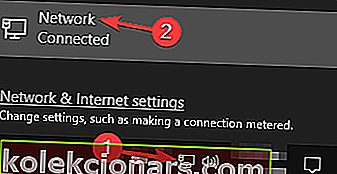
- Vyberte Změnit možnosti adaptéru .
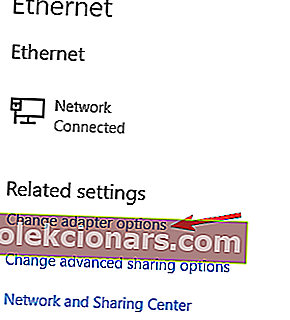
- Klikněte pravým tlačítkem na svou síť a v nabídce vyberte Vlastnosti .
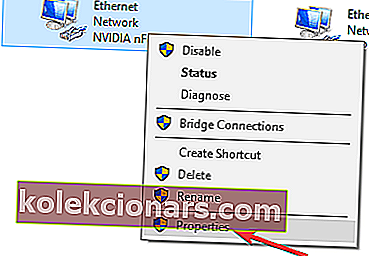
- Vyberte internetový protokol verze 4 (TCP / IPv4) a klikněte na Vlastnosti .
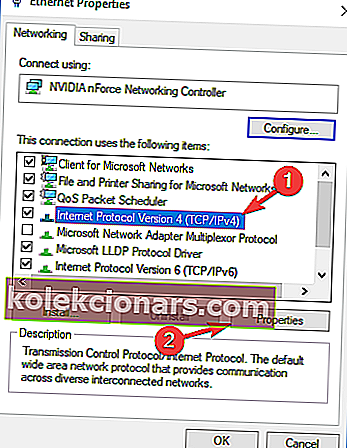
- Vyberte Použít následující adresy serverů DNS .
- Nyní nastavte Preferred DNS server na 8.8.8.8 a Alternate DNS server na 8.8.4.4 .
- Kliknutím na OK uložte změny.
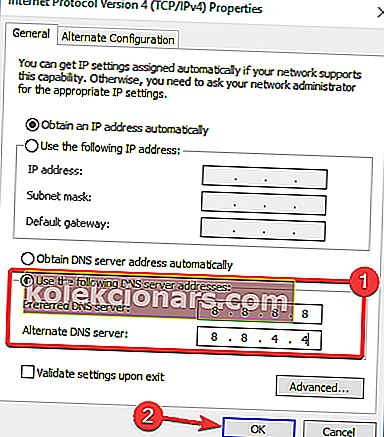
Vaše čerstvě nastavená adresa DNS vypadá dobře, ale server neodpovídá? Zde je rychlé řešení.
7. Přepošlete požadované porty

Aby se snížily pingové špičky v League of Legends, může být nutné předat požadované porty. Přesměrování portů je pokročilý postup. Abyste zjistili, jak to udělat správně, doporučujeme vám zkontrolovat příručku k routeru.
Proces je u každého směrovače odlišný, a proto neexistují žádné univerzální pokyny. Jednoduše se přihlaste k routeru a na konfigurační stránce vyhledejte přesměrování portů. Nyní předejte následující porty:
- 5 000 - 5 500 UDP (League of Legends Game Client)
- 8393 - 8400 TCP (Patcher a Maestro)
- 2099 TCP (PVP.Net)
- 5223 TCP (PVP.Net)
- 5222 TCP (PVP.Net)
- 80 TCP (připojení HTTP)
- 443 TCP (připojení HTTPS)
- 8088 UDP a TCP (režim diváka)
Po předání požadovaných portů by měl být problém zcela vyřešen.
8. Zakažte proxy a VPN
- Stisknutím klávesy Windows + I otevřete aplikaci Nastavení .
- Vyberte sekci Síť a internet .
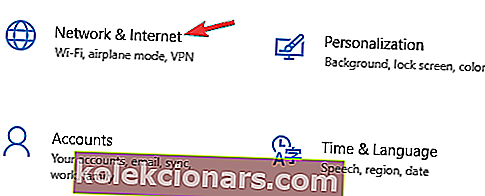
- V nabídce vlevo vyberte proxy a deaktivujte všechna nastavení v pravém podokně.
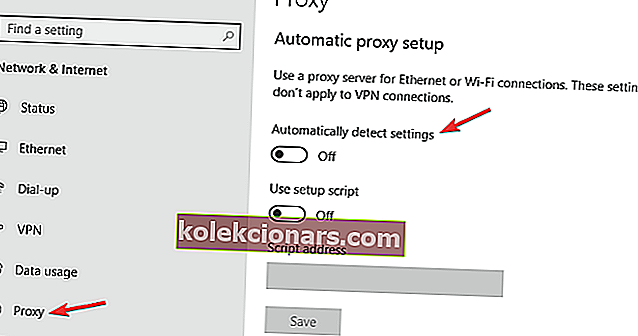
Už byste neměli zažívat pingové hroty. V sekci komentáře níže nám sdělte, zda tyto metody fungovaly pro vás!
Poznámka redakce: Tento příspěvek byl původně publikován v červnu 2018 a od té doby byl přepracován a aktualizován v září 2020 kvůli svěžesti, přesnosti a komplexnosti.